音乐课程的Zoom音频设置方法
在聆听音乐课程(如钢琴或声乐等)时,可能会发生音量太小声,或是断断续续的问题。
通常Zoom会预设开启背景噪音降低功能。
建议开始音乐课程前先将音频设置的降噪功能关闭。
以下将逐步介绍音频设置的调整方式。
1. 在课程时间进入Zoom会议
2. 点击麦克风图像右上方的箭头,并选择「音频」
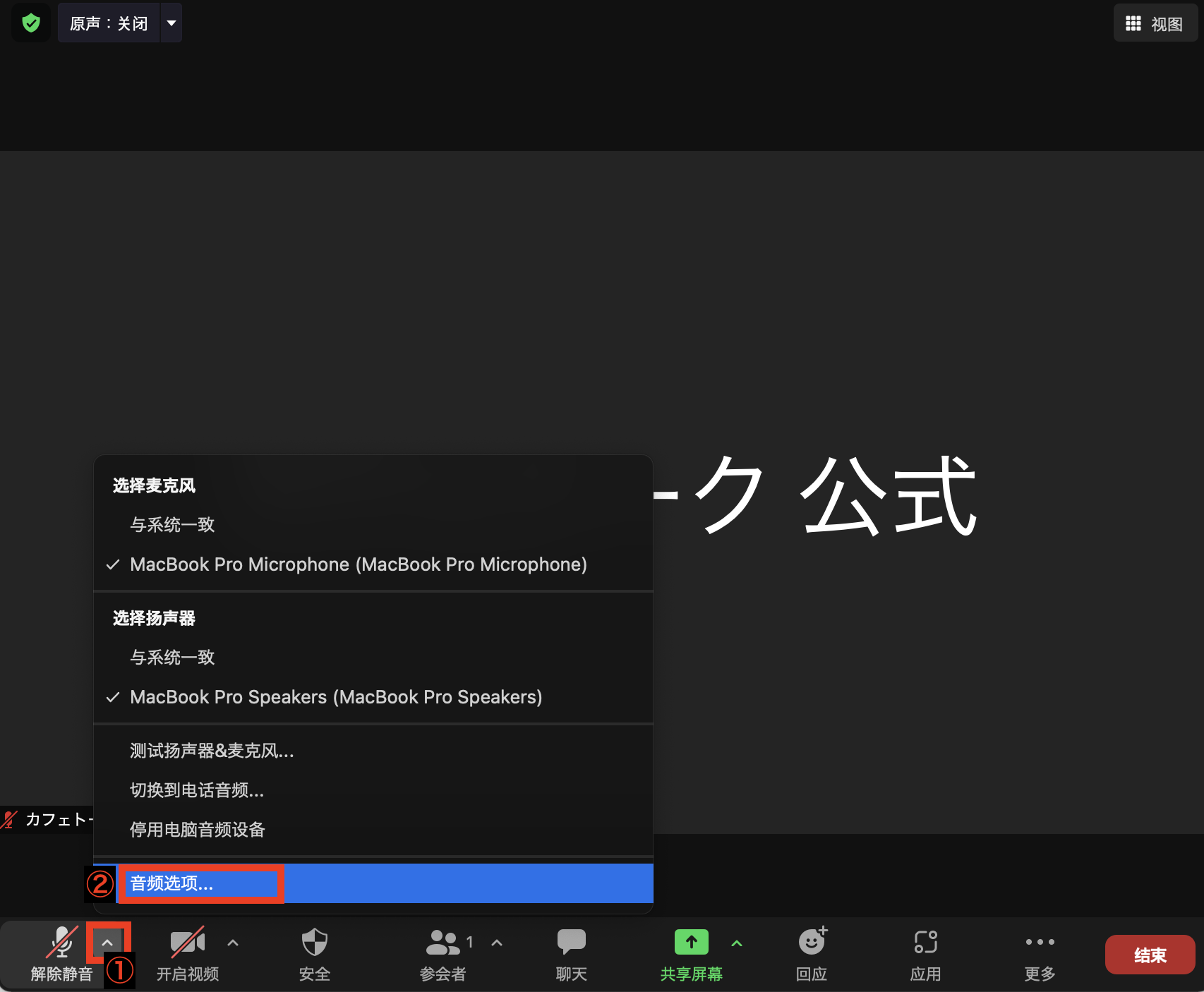
(各功能的预设值)
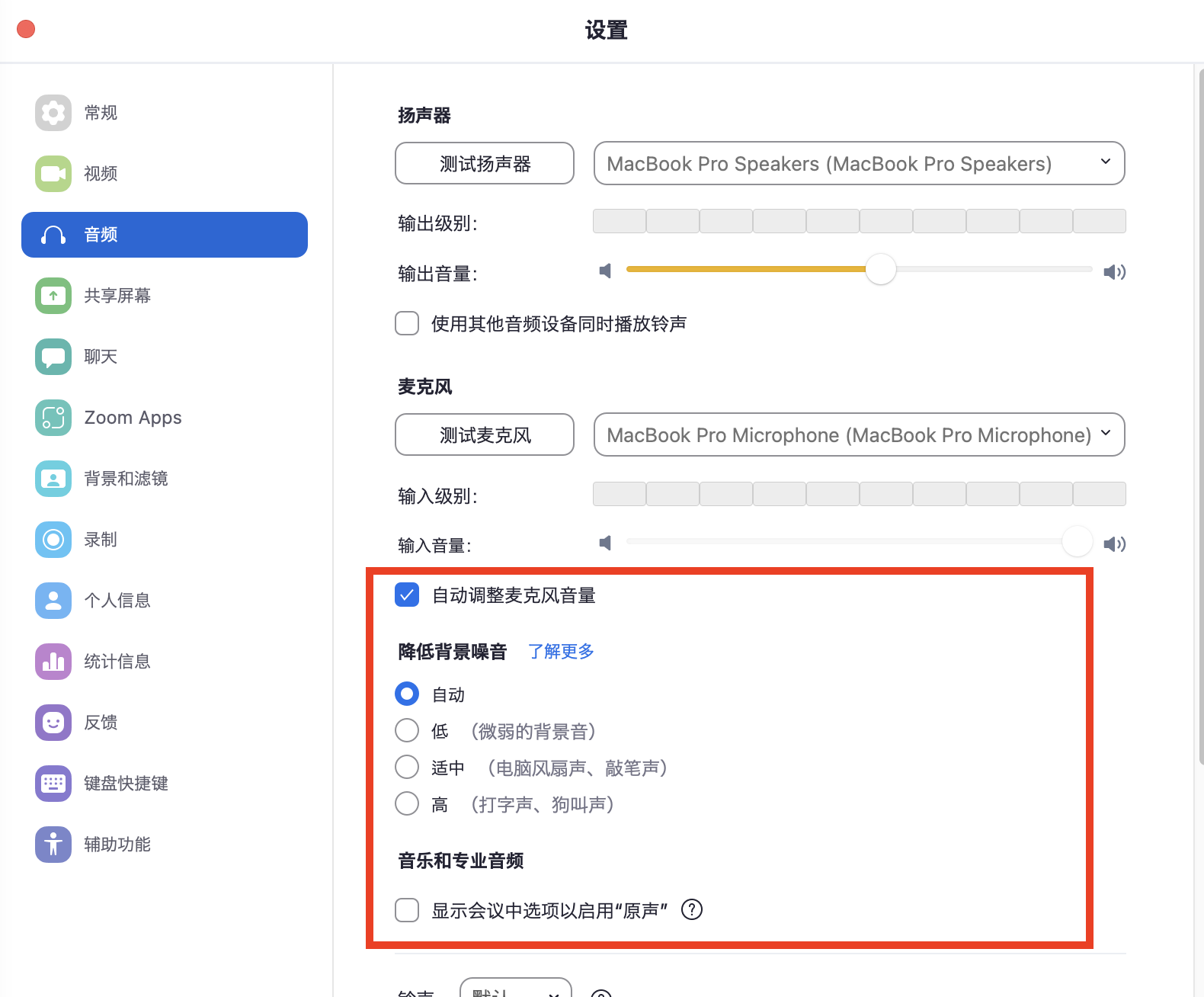
3. 设置步骤
- 在课程时间进入Zoom会议
- 点击麦克风图像右上方的箭头,并选择「音频」
- 勾选「显示会议中选项以启用"原声"」
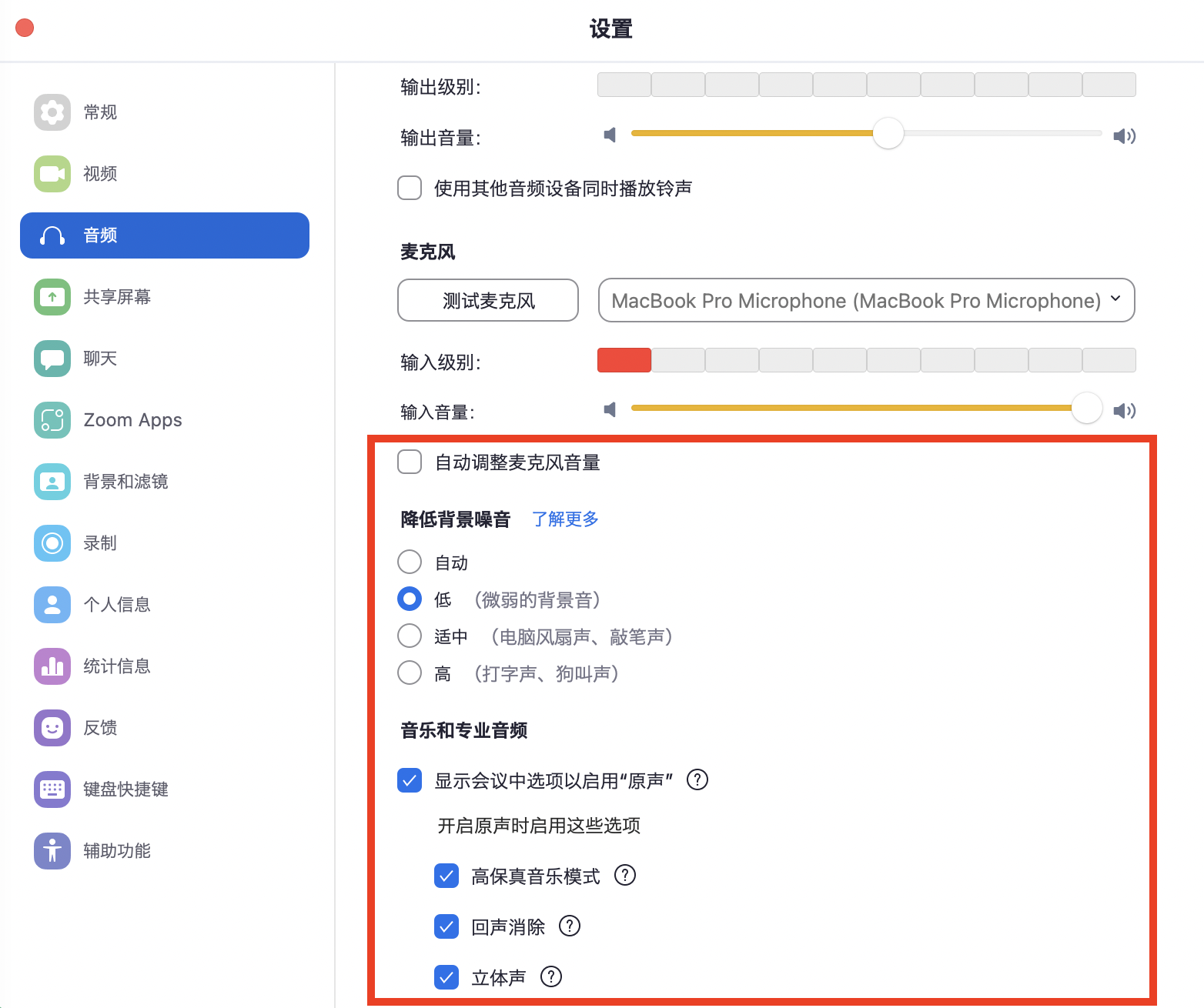
4. 变更设置后,请点击视频画面左上方的「原声:关闭」并设为开启。
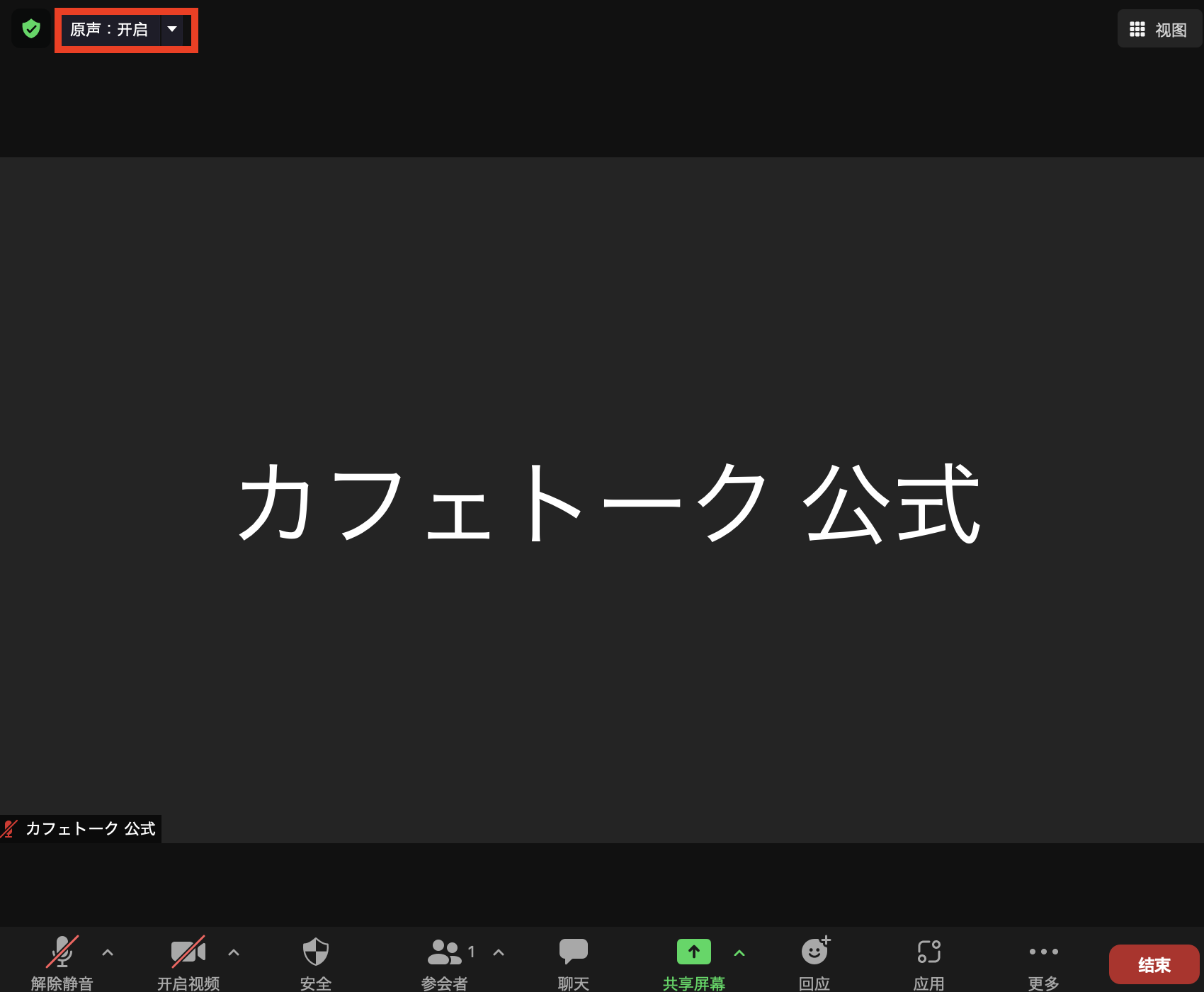
这样就完成囉!
在您有登录Zoom帐号的情况下,音频设置会自动储存。下次开始课程请将「原声:关闭」设为开启即可。
如果您没有登录Zoom帐户,在每堂课程开始前您将必须重新调整音频设置。
若对Zoom有其他问题,请参阅 Frequently asked questions about Zoom lessons页面。

